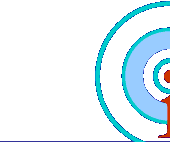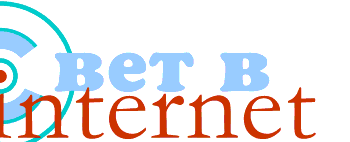Главная
Новости
Статьи и обзоры
Горожанин
Обнинск в Internet
Web Design
Hardware
Software
Безопасность
Серфинг
Игродром
Relax
Технологии
Web-обзор
Интернет-ликбез
Опросник
УП-Технологии
ART.net
Ссылки
Архив
О нас
Контакты
Форумы

Основатель:
К.Николаенко
Главный Редактор:
С.Коротков
Web Design:
Neutron


![]()

![]()

![]()

![]()
![]()
![]()

![]()
|
 |

= Software =
DVD-КОДИРОВЩИК Canopus ProCoder: ВЫБОР ПРОФЕССИОНАЛА
© Андрей Володько lagush@tut.by lagush@tut.by
Окончание: начало в №29(177)
С версиями более-менее разобрались. Теперь переходим к другим функциям программы. При конвертации (кодировании) видеоматериал можно обрабатывать видеофильтрами. Всего доступно более дюжины фильтров на все случаи жизни: Video Pulldown, bitmap Keying, Blur, Circular Blur, Crop, Gaussian Blur, 601 Correction-Expand Color Space, 601 Correction-Shrink Color Space, Adaptive Delnterlace, Color safe, Color Correction, Black/White Correction, Fade In, gamma Correction, Median. Для чего нужен каждый конкретный фильтр, легко разобраться. Для этого снизу окна появляется краткая подсказка с описанием его работы. Сделав выбор, можно сразу увидеть результат действия фильтра. Для этого служат два окна: в первом показан оригинальный клип, а во втором синхронно проигрывается измененный клип.
Аудиофильтры представлены тремя популярными: Lowpass, Normalize, Volume. Normalize будет полезен для приведения громкости видеоматериала к одному уровню, если видеотрезки имеют разный уровень громкости.
Наконец, рассмотрим некоторые дополнительные возможности программы:
- Преобразование из NTSC в PAL (NTSC/PAL conversion). Может пригодиться владельцам NTSC-камер. Видеокамеры формата NTSC обычно выпускаются для американского и японского рынков, но иногда попадаются и у нас. Не все телевизоры имеют NTSC-декодер, поэтому на PAL/SECAM-телевизорах NTSC-записи будут воспроизводиться без цвета. Применение конвертации позволит решить эту проблему.
- - Изменение частоты кадра (Frame rate interpolation).
- Изменение соотношения сторон кадра (Aspect ratio conversion).
- Автоматический адаптивный деинтерлейсинг (Automatic adaptive deinterlacing).
- Конвертация прогрессивного изображения, к примеру, кинофильма, в интерлейсное (Progressive to Interlace pulldown).
- Разрезание результата на фрагменты по размеру файла или времени (Split output files by size or time).
- Возможность работать как plug-in для экспорта из Adobe Premier или Ulead Media-Studio.
- Поддержка работы в локальной сети (Network source/destination support).
- Поддержка нескольких представлений цвета (Multiple colorspace support - YUV, YUY2, RGB).
Как отмечалось выше, работать с программой просто. После загрузки нажимаем кнопку Add из закладки Source (Источник) и выбираем исходный файл. Далее выбираем закладку Target и опять жмем Add. Откроется окно, где нужно выбрать формат, в который будет кодироваться исходный материал. Сделав выбор, попадаем в окно настроек кодировщика. Из всех параметров наиболее важными являются четыре, которые непосредственно влияют на качество кодинга и на размер получаемого файла: Speed/Quality Mode, CBR/VBR, Video Bitrate, Max Bitrate. Speed/Quality Mode влияет на качество кодинга и на время его выполнения. Чем лучше этот параметр, тем дольше и тщательнее просчитывается материал.
С помощью CBR/VBR можно выбрать метод кодирования. Всего доступно три метода.
CBR (постоянный битрейт) жмет видеоматериал с постоянным битрейтом, указанным в графе Video Bitrate. VBR1 - режим кодирования с переменным битрейтом в один проход, при этом простые фрагменты кодируются с битрейтом ниже среднего, а высвобождающийся запас резервируется на сложные динамичные сцены. VBR2 - кодирование с переменным битрейтом в два прохода.
CBR лучше применять при среднем битрейте 8000-9000, когда на трудных сценах VBR'y прибавить уже нечего, т.к. битрейт максимальный. Будет правильным использовать CBR при изготовлении фотоальбомов (слайд-шоу).
VBR1 следует выбирать при нехватке времени или кодировке "легкого" для кодера материала, а также при достаточно высоком среднем битрейте. Использование VBR2 позволяет достичь наилучшего результата. В этом случае кодирование происходит в два прохода: при первом программа оценивает сложность на разных участках видеоматериала, а при втором рационально распределяет битрейт между этими участками. Сложные, динамичные кадры кодируются с максимальным битрейтом, а простые - с битрейтом ниже среднего.
Осталось поставить величины среднего и максимального битрейтов. От этих значений зависит как качество видеофильма, так и длительность видеоматериалов, которые могут поместиться на диск. Здесь важно найти "золотую середину", выбрав оптимальное соотношение качество/продолжительность. При максимальном битрейте на DVD-диск можно записать около одного часа видео. Для домашних сюжетов этого вполне достаточно. Для любителей "долгоиграющих" дисков можно порекомендовать подобрать битрейт опытным путем. Для этого кодируем небольшой типовой фрагмент фильма с разными значениями битрейта - например. 6000, 7000, 8000, 9000 Кбит/сек. Затем записываем полученные фрагменты на DVD-RW любой программой авторинга. После просмотра на телевизоре легко выбрать нужный кусок, исходя из своих соображений понятия "качество". Хочется отметить, что на фоне постоянно снижающихся цен на записываемые DVD-болванки не стоит сильно экономить на качестве, занижая битрейт. Как говорится, лучше меньше, да лучше.
Выставив все необходимые значения в закладке Target, нажимаем кнопку Convert. Откроется одноименное окно, в котором можно наблюдать процесс кодирования. Продолжительность кодинга зависит от мощности компьютера (в первую очередь от частоты процессора), а также от выбранного уровня качества (Speed/Quality Mode). Здесь придется набраться терпения, а при продолжительных фильмах будет разумным ставить просчет на ночь. Наградой за потраченное время станет высококачественное видео, практически НЕОТЛИЧИМОЕ ОТ ОРИГИНАЛА.
|
 |